
Bu makalemizde sizlere Apple Watch ‘ta Vodafone Hücresel Bağlantı ‘One Number’ hizmetini nasıl kullanacağınızı anlatacağız.
Apple Watch Cellular özelliği olan cihazlarda e-SIM özelliği ülkemizde daha önce Turkcell ve Türk Telekom operatörlerinde kullanıma sunulmuştu. Birçok kullanıcı bu özelliğin Vodafone ‘da ne zaman başlayacağını merak ediyordu. Nihayet artık Vodafone kullanıcıları da e-SIM özelliğinin tüm imkanlarından Apple Watch ‘ta Vodafone Hücresel Bağlantı hizmeti sayesinde yararlanabilecekler. Bu hizmet Vodafone One Number olarak sunulmaktadır.
Apple Watch ‘ta Vodafone Hücresel Bağlantı Ayarlama
Mobil iletişimdeki ihtiyaçların artması ve teknolojinin hızla ilerlemesiyle birlikte, kullanıcıların aynı telefon numarasını birden fazla cihazda kullanabilmesi büyük bir kolaylık sağlamaktadır. Vodafone One Number servisi, bu ihtiyacı karşılamak üzere geliştirilmiş bir hizmettir.
Vodafone One Number servisi, kullanıcıların aynı telefon numarasını birden fazla akıllı telefon, tablet, akıllı saat gibi cihazlarda kullanabilmelerini sağlayan bir hizmettir. Bu sayede, telefonunuza gelen aramaları veya mesajları diğer cihazlarınızda da alabilir ve bu cihazlar üzerinden yanıtlayabilirsiniz. Özellikle akıllı saatlerde telefon taşıma zorunluluğunu ortadan kaldırarak büyük bir avantaj sağlamaktadır.

Apple Watch ‘ta Vodafone Hücresel Bağlantı
Bu hizmetin sağladığı avantajlar;
- Aynı telefon numarasını birden fazla cihazda kullanabilme.
- Telefonunuzu yanınızda taşımadan arama yapma ve alma, mesaj gönderme ve alma imkanı sunar.
- Tüm bağlı cihazlarınızda eşzamanlı bildirim almanızı sağlar.
- Telefonunuza bağlı akıllı saatinizi bağımsız olarak kullanabilirsiniz. Böylece telefonunuz kapalı veya yanınızda olmasa bile iletişimde kalabilirsiniz.
- Tüm cihazlarınızı tek bir Vodafone hesabı üzerinden yönetebilirsiniz.
Vodafone One Number Servisi Nasıl Çalışır?
Vodafone One Number servisi, eSIM teknolojisi kullanılarak çalışır. eSIM, fiziksel bir SIM kart yerine cihazınıza entegre edilmiş dijital bir SIM karttır. Bu teknoloji ile aynı telefon numarasını birden fazla cihazda kullanmak mümkündür. Peki bu hizmetin çalışma prensibi nedir? Gelin hep beraber bakalım.
- Vodafone One Number hizmetine abone olunduğunda, kullanıcıya bir eSIM profili atanır. Bu eSIM profili, kullanıcının ek cihazlarına yüklenir.
- eSIM profili yüklenen cihazlar, kullanıcıya ait ana telefon numarasını paylaşır. Bu sayede, aynı numara üzerinden arama yapabilir ve mesaj alabilirler.
- Vodafone ağı üzerinden cihazlar arasında veri senkronizasyonu sağlanır. Bu, tüm cihazların aynı anda bildirim almasını ve veri paylaşımını mümkün kılar.
Artık bu hizmetin ne olduğunu ve çalışma mantığını öğrendiğimize göre şimdi sıra nasıl kullanacağımıza geldi. Aşağıdaki yöntemler sayesinde kolayca kullanıma başlayabilirsiniz:
- Vodafone One Number servisini aktifleştirmek için Vodafone mağazalarından veya müşteri hizmetlerinden destek alabileceğiniz gibi kendiniz de yapabilirsiniz.
- Öncelikle telefonunuzdan Apple Watch uygulamasını açın.
- Uygulamada “Hücresel” seçeneğine dokunun.
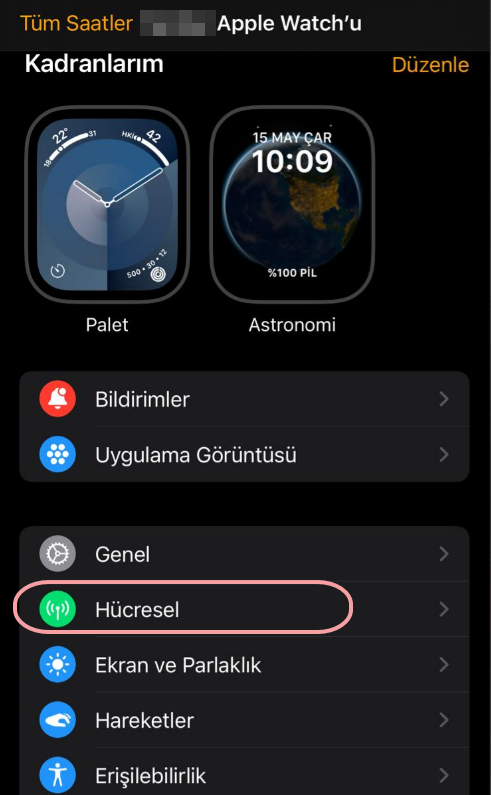
Apple Watch ‘ta Vodafone Hücresel Bağlantı ‘One Number’
- Hücresel Plan ekranı karşınıza gelecek.
- Sistem operatörünüzün bilgilerini otomatik olarak çekecektir. Bu aşamada kısa süre beklemeniz gerekebilir.
- Ardından görselde yer alan ekran karşınıza gelecek. Burada Hücresel’i Ayarla seçeneğine tıklayın.

Apple Watch ‘ta Vodafone Hücresel Bağlantı ‘One Number’ Nasıl Kullanılır
- Ardından karşınıza aşağıdaki ekran gelecektir. Bu aşama çok zamanınızı almayacak.

Apple Watch ‘ta Vodafone Hücresel Bağlantı ‘One Number’ Ne İşe Yarar
- Sonraki aşamada karşınıza One Number Abonelik paneli açılacak. Bu sayfada servisin size sağladğı hizmetler detaylı olarak yer almaktadır. Ekranın alt tarafında yer alan ‘Giriş Yap’ ikonuna dokun.
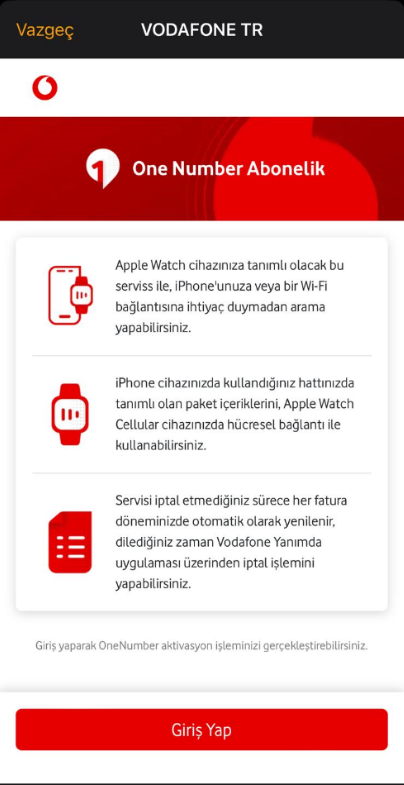
- Gelen ekrana Vodafone Yanımda bilgilerinizle giriş yapın. Karşınıza hizmet alacağınız numara, cihaz ve ücretlendirme detayları gelecektir.
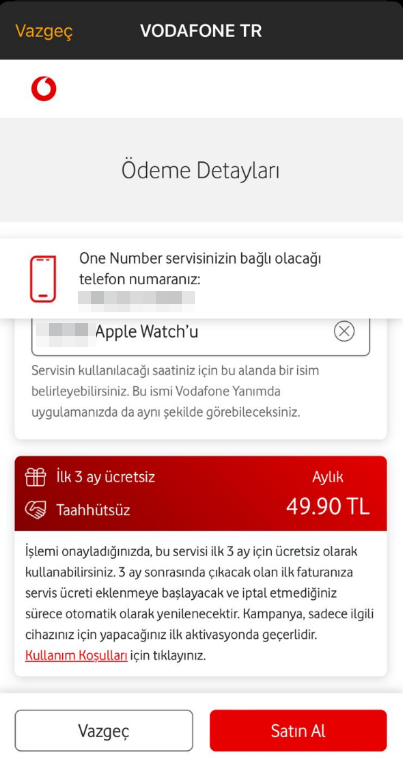
- Satın Al ikonuna dokunun. ‘Talebiniz Alınmıştır’ ekranı geldikten sonra size bir bilgilendirme mesajı gelecek. Bir kaç dakika sonra hizmetiniz aktif hale gelecektir.
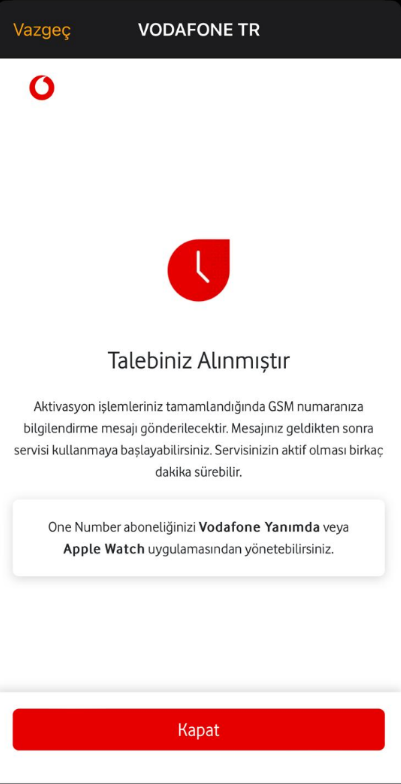
Onay mesajı geldikten sonra saatinizden Hücresel Veri’ yi etkin hale getirin. Ardından telefonunun Bluetooth bağlantısını kapatarak veya telefonu tamamen kapatarak kullanımı test edin.
Umarız makalemiz sizler için faydalı olmuştur. Bu hizmet sayesinde telefonunuzun yanınızda olmasına artık gerek yok. Saatinizle tüm arama ve mesajlaşmaları kolayca yapabilirsiniz.
Sonraki makale; Apple Watch Bildirimleri Nasıl Düzenlenir



